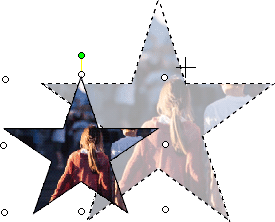คุณสามารถแทรกรูปภาพลงในรูปร่างและทำให้ลักษณะของรูปภาพที่ถูกตัดอยู่ในรูปร่างเฉพาะ เช่น ดาวหรือวงกลมได้

แทรกรูปภาพลงในรูปร่าง
-
คลิกรูปร่างที่คุณต้องการเพิ่มรูปภาพ
-
บนแท็บ รูปแบบ ในกลุ่ม สไตล์รูปร่าง ให้คลิกลูกศรที่ติดกับ สีเติมรูปร่าง
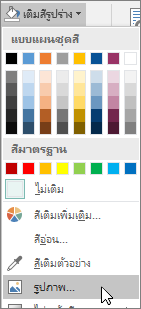
-
ในโฟลเดอร์หรือตำแหน่งที่ตั้งที่มีรูปภาพที่คุณต้องการใช้ ให้คลิกไฟล์รูปภาพ จากนั้นคลิก แทรก
หมายเหตุ: คุณไม่สามารถย้ายตำแหน่งของรูปภาพภายในรุปร่างได้
อ่านคำแนะนำและเคล็ดลับเพื่อรับผลลัพธ์ที่ดีที่สุด
พิจารณาตัวเลือกของรูปร่างที่จะทํางานกับรูปภาพของคุณ ถ้ารูปภาพของคุณเป็นสี่เหลี่ยมจัตุรัส คุณสามารถแทรกลงในวงกลมได้ ถ้ารูปภาพของคุณเป็นสี่เหลี่ยมผืนผ้า รูปร่างวงรีอาจน่าสนใจและสวยงาม ถ้าคุณต้องการโฟกัสที่กึ่งกลางของรูปภาพ รูปร่างรูปดาวอาจช่วยดึงดูดความสนใจของผู้ชมได้
คุณอาจต้องการเอาช่องว่างเพิ่มเติมออกโดยการครอบตัดออกจากด้านข้าง ด้านบน หรือด้านล่างของรูปภาพเพื่อให้พอดีกับภายในรูปร่างที่คุณต้องการ เรียนรู้วิธี ครอบตัดรูปภาพ ก่อนที่คุณจะแทรกลงในรูปร่าง
เมื่อต้องการเปลี่ยนขนาดของรูปภาพของคุณ ให้เลือกรูปร่างนั้น แล้ววางตำแหน่งตัวชี้อยู่เหนือจุดจับใดจุดจับหนึ่ง จากนั้นก็คลิกแล้วลากจุดจับสำหรับปรับขนาด